應用程式概述
您從中心開啟應用程式後,即進入應用程式概述。這是您查看和管理應用程式內所有內容的地方。主要區域的內容取決於您選取的種類:工作表、書籤或故事。
若中心已由您的管理員停用,則 Qlik Sense 啟動時您將看到應用程式概述。
您可在主要區域的上方找到內容,這是已發佈應用程式的一部分。您無法將任何內容新增至已發佈應用程式的基礎部分。您的私人內容在我的工作表/我的書籤/我的故事下顯示。根據存取權限,您可以公佈您的私人內容,以便供應用程式的其他使用者查看。
資訊備註Qlik Sense Desktop 中不支援發佈,這表示在使用 Qlik Sense Desktop 時您只能在中心看到您的私人內容。
應用程式概述
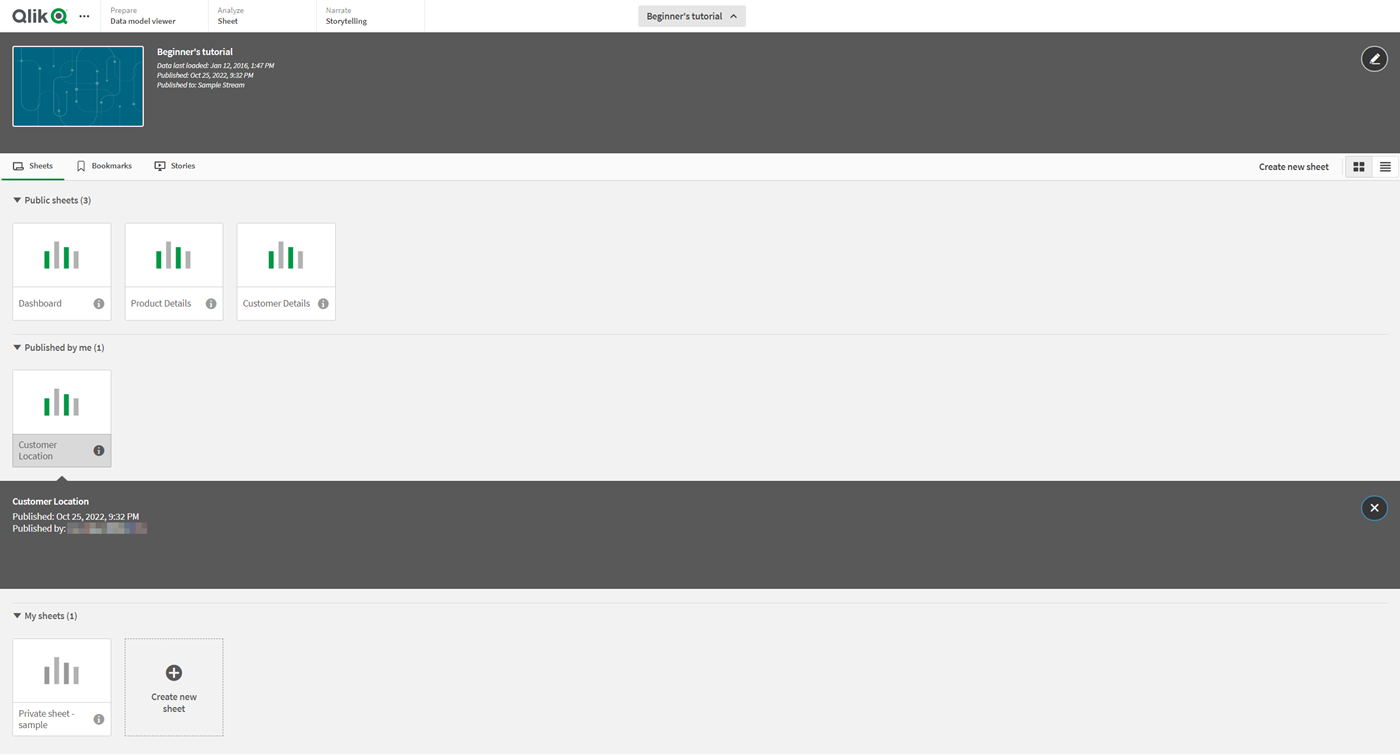
導覽列
應用程式概述中的導覽列

在導覽列中,您可以:
- 按一下 Qlik 以前往中心。
- 按一下
以根據您所在的檢視畫面執行動作。在應用程式概述中,您可以新增資料、啟用或停用觸控螢幕模式、存取說明,並按一下關於以瞭解一般資訊和功能。
- 在準備索引標籤之下,您可能可以選取資料管理員、資料載入編輯器、資料模型檢視器、商務邏輯/邏輯模型和商務邏輯/詞彙。選項可用性取決於發佈和權限詳細資訊。
- 在分析索引標籤之下,選取工作表。
- 按一下應用程式名稱以開啟應用程式詳細資訊,例如編輯應用程式名稱或變更應用程式設定。
建立新的工作表按鈕和檢視切換
建立新的工作表按鈕和檢視選項

| UI 項目 | 描述 |
|---|---|
| 建立新工作表 | 建立新的工作表。 |
|
|
在格線檢視切換。 |
|
|
在清單檢視切換。 |
顯示工作表、書籤或故事
工作表、書籤和故事

| UI 項目 | 描述 |
|---|---|
|
|
存取應用程式中的所有工作表並建立新的工作表。 |
|
|
存取應用程式中的所有書籤。 |
|
|
存取應用程式中的所有故事並建立新的故事。 |
工作表詳細資訊
按一下工作表或故事的標題,以顯示其詳細資料,如發佈資訊和描述。
展開時的工作表詳細資訊檢視
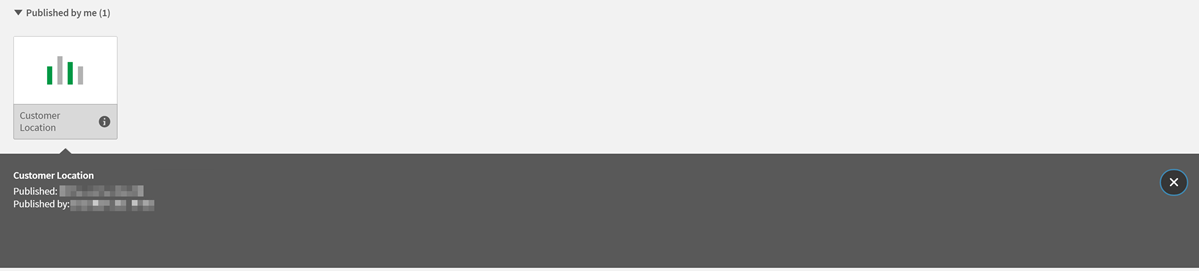
私人工作表
您可以重新排序並變更私人工作表和故事的標題和描述。您也可以發佈、編輯、複製並刪除。
私人工作表
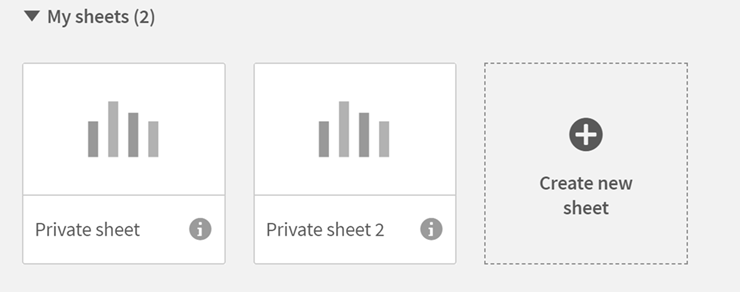
觸控手勢
| 動作 | 描述 |
|---|---|
| 長按並拖曳 | 將項目移動至新位置。 |
| 長按並放開 | 開啟快速鍵功能表。 |
